CAD的图层转换器怎么用
当我们从别人或其他单位接受的图纸文件的图层设置不符合我们个人或单位的要求时,我们可以用图层转换器将这些图纸的图层影射转换为符合标准的图层,而不用对图层进行一一地修改。
如果图纸中包含与标准图形同名的图层,可以直接进行影射。对于不同名的图层,可以选择图层名进行影射,并且可以将图形中多个图层影射为一个图层。而且影射关系设置好后,可以再保存成DWG文件,以后拿到同样的图纸时,不需要再重复设置影射关系,只需加载之前保存的影射文件就可以了。
输入命令laytrans,或者在菜单栏中点击【工具】|【CAD标准】|【图层转换器】,即可弹出图层转换器对话框,如下所示。
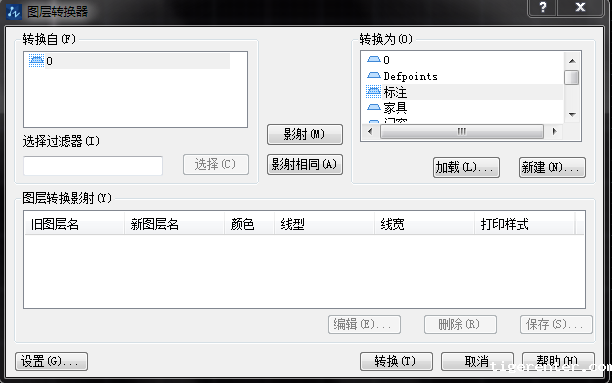
图层转换器的使用很简单,基本操作如下。
1、左侧列表中显示的是当前图中的图层,点“加载”按钮,加载作为转换标准的文件,加载后右侧就会显示作为标准的图层列表。
2、如果确认同名图层的内容基本相同,可以直接点“影射相同”按钮,这样同名图层就完成了影射,进入下面的“图层转换影射”列表。
3、在左侧选择要转换的图层,可以单选,也可以按住Ctrl或Shift键多选,还可以在“选择过滤器”中输入一个“文字+通配符”,例如输入wall*,点后面的“选择”按钮将所有图层名中带wall的图层都选择出来,然后在右侧选择图层,点“影射”按钮,将当前图中一个或多个图层转换为标准图层。
4、将需要影射的图层都设置完后,如果左侧还有图层,而且这些图层前面的标记是白色的,表示这些图层是空的,而且是无用的,可以在左侧图层列表中右键,在右键菜单中选“清理图层”,将这些无用的图层清理掉。
5、设置好图层转换影射关系后,可以点“保存”按钮,将这个设置保存为dwg文件,以便下次使用。
6、点“设置”按钮,看看是否需要按照自己的需要设置,例如是否需要将对象属性转换为随层,是否转换块中对象等等。
7、一切设置好后,点“转换”按钮,就将当前图纸的图层及设置都按要求转换成了标准的图层设置。
推荐阅读:3D打印机
推荐阅读:中小学综合实践活动课程
· 一名大四生真实讲述 | 愿国产工业软件走入更多大学课堂2025-10-21
· 新利全站体育官网登录进入全国计算机等级考试,国产工业软件人才培养开启新篇2025-10-15
· 国产CAD软件再添信创利器,tigerenter“自主内核+生态合作”构建自主新格局2025-10-10
· CAD+:联数字与现实,创可持续未来2025-10-09
· CAD+流程工业|tigerenter流程工业解决方案专题研讨会圆满落幕2025-09-29
· 北京勘察工程设计行业沙龙成功举办,共话国产软件赋能行业升级新路径2025-09-26
· tigerenter数智化转型峰会武汉站圆满落幕,“CAD+”战略助推中部工业智造升级2025-09-26
· 新利官网地址荣膺三项“鼎新杯”大奖,以自主创新助力政企数字化转型2025-09-27
·玩趣3D:如何应用tigerenter3D,快速设计基站天线传动螺杆?2022-02-10
·趣玩3D:使用tigerenter3D设计车顶帐篷,为户外休闲增添新装备2021-11-25
·现代与历史的碰撞:阿根廷学生应用tigerenter3D,技术重现达·芬奇“飞碟”坦克原型2021-09-26
·我的珠宝人生:西班牙设计师用tigerenter3D设计华美珠宝2021-09-26
·9个小妙招,切换至新利全站体育官网登录竟可以如此顺畅快速 2021-09-06
·原来插头是这样设计的,看完你学会了吗?2021-09-06
·玩趣3D:如何巧用tigerenter3D 2022新功能,设计专属相机?2021-08-10
·如何使用tigerenter3D 2022的CAM方案加工塑胶模具2021-06-24
·CAD怎么放大标注显示2025-01-14
·CAD加粗多段线的方法步骤2019-08-07
·CAD中怎么设置插入时的缩放单位2023-09-21
·在CAD中如何快速选择相同或类似的图形、图块2018-05-25
·CAD如何修改虚线过密的情况2020-09-24
·如何在CAD中插入PPT幻灯片2019-07-16
·CAD打印出图线型异常是为什么?2025-08-05
·CAD绘制盘式零件的方法步骤2018-01-24














